Симметрия и Symmetrize в Modo
ЦВЕТОВАЯ ИНДИКАЦИЯ В ТЕКСТЕ:
- КОНДРАТО-ВАЖНО
- ХОТКЕИ
Симметрия (Symmetry в Modo) – это вспомогательная функция, облегчающая процесс работы с симметричными моделями или объектами. При использовании симметрии мы можем трансформировать только одну сторону меша, а на другой (симметричной) стороне изменения будут проецироваться автоматически. При этом модель изначально должна иметь симметрию, то есть позиции вершин одной её стороны должны совпадать с позицией вершин другой стороны. Чтобы активировать симметрию в Modo, нужно нажать кнопку Symmetry (рис.1)

Чтобы открыть дополнительные настройки симметрии: Alt+ЛКМ по кнопке активации симметрии (рис.2)
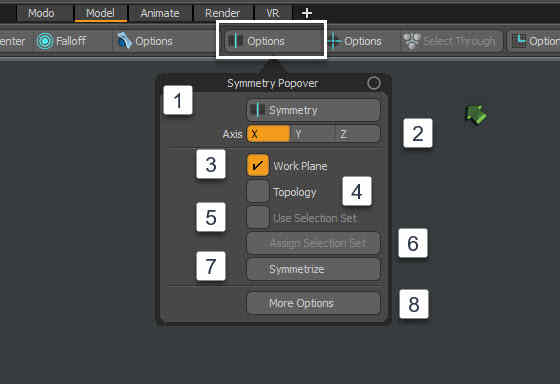
- Symmetry – сама кнопка симметрии для включения и выключения
- Axis – ось симметрии, относительно которой будет происходить взаимодействие частей
- Work Plane – учитывает положение Work Plane в пространстве. При изменении положения Work Plane, симметрия будет работать в том случае, если новая позиция рабочей плоскости будет проходить в центре симметрии, то есть по обе стороны Work Plane будут вершины в симметричных координатах.
Если положение Work Plane изменить перед созданием нового объекта, то симметрия у вновь созданного объекта будет работать относительно Work Plane при условии включённой опции Work Plane в меню симметрии
- Topology. Позволяет использовать симметрию, основываясь на топологии модели. Подходит в случаях, когда обычная симметрия не работает
- Для того, чтобы определить ось симметрии, нужно выделить хотя бы одно ребро из лупа, разделяющего симметричные части → нажать Assign Selection Set (6), тем самым определив ось симметрии. Чтобы симметрия заработала нужно отметить чек-бокс Use Selection Set (5) - (становится активным при включённом Topology)
- Чтобы вернуть модель к обычному использованию симметрии: в режиме полигонов выделить все полигоны объекта (или не выделять ничего, если Item содержит только нужный объект) → выбрать опцию Selection Center → All (рис.2.4.2). Объект упадёт своим центром в мировой центр, и симметрия будет работать в штатном режиме
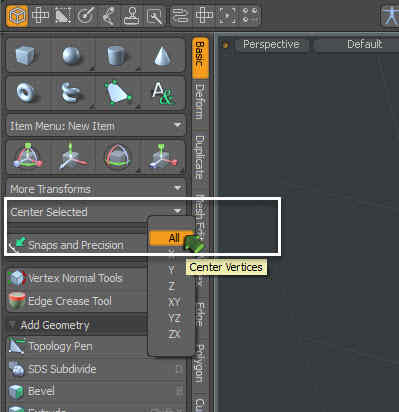
Symmetrize – исправление топологии до придания объекту симметричной формы. Для применения: выбрать в опциях симметрии нужную ось, относительно которой строится симметрия → активировать опцию Symmetrize → выбрать в выпадающем окне опцию симметризации (в положительную – Symmetrize to Pozitive или отрицательную сторону – Symmetrize to Negative)
More Options – дополнительные параметры симметрии (рис.2.8)
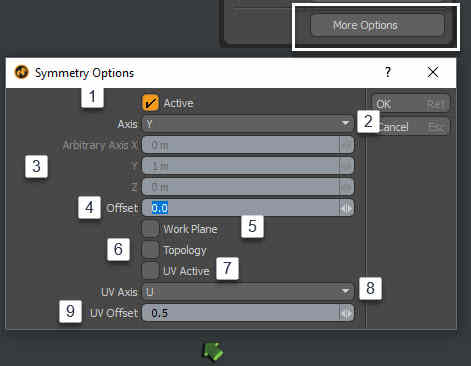
- Active. Активация симметрии
- Axis. Выбор оси. Arbitrary – настройка собственной оси
- Позволяет настроить собственную ось симметрии (Arbitary) по заданным параметрам координат. Работает с двумя значениям (по любым 2м осям).
- Offset Symmetry – можно задать смещение от оси симметрии на заданное значение. Например, если симметричная часть модели была смещена на 200 мм, то установив параметр Offset на 0,1 (100 мм – смещение оси для выравнивания между частями) мы вернём возможность работы с симметрией
- Ориентация на Work Plane
- UV Active – симметрия для окна UV-развёртки
- UV Axis – выбрать одну из двух осей симметрии для работы с UV-развёрткой
- UV Offset – смещение оси симметрии для UV
Инструмент восстановления симметрии. Symmetry Tool. Позволяет исправлять мелкие косячки в геометрии, основываясь на верной симметричной части этой модели (рис.3)
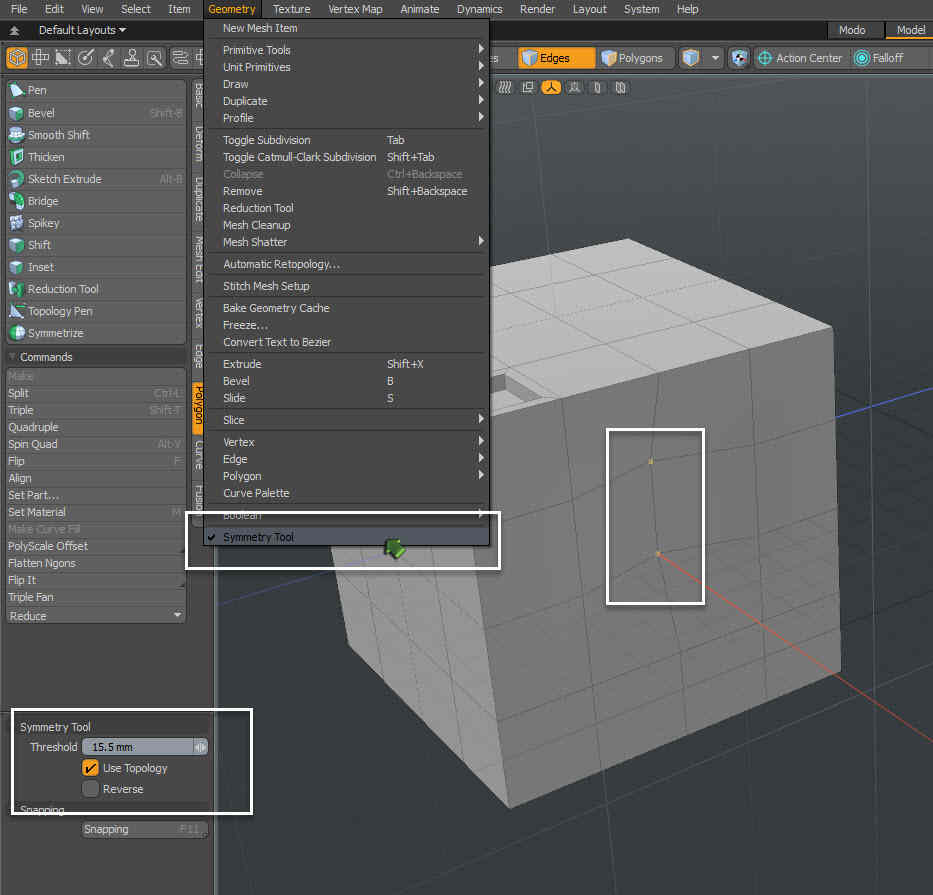
- Симметрия при использовании этого инструмента должна быть включена и выбрана нужная ось
- Активировать инструмент можно из меню Geometry → Symmetry Tool
- После клика во вьюпорте с активным инструментом будут подсвечены несимметричные вершины, и перетаскивая зажатую ЛКМ во вьюпорте мы сможем добиваться фикса геометрии
- Параметр threshold отвечает за расстояние, на котором будет считаться геометрия
- Use Topology при использовании даёт более точный результат, так как программе проще найти симметричные вершины и относительно них просчитать соседнюю топологию, чем строить симметрию относительно осей
- Reverse – позволяет изменить направление воздействия при исправлении геометрии
Инструмент Symmetrize. Похож на предыдущий инструмент, ибо призван делать похожее, но работает по другому алгоритму. Инструмент отсекает модель по оси симметрии, зеркалит и сшивает, получая тем самым симметричную модель. Активируется во вкладке Polygons (рис.4)
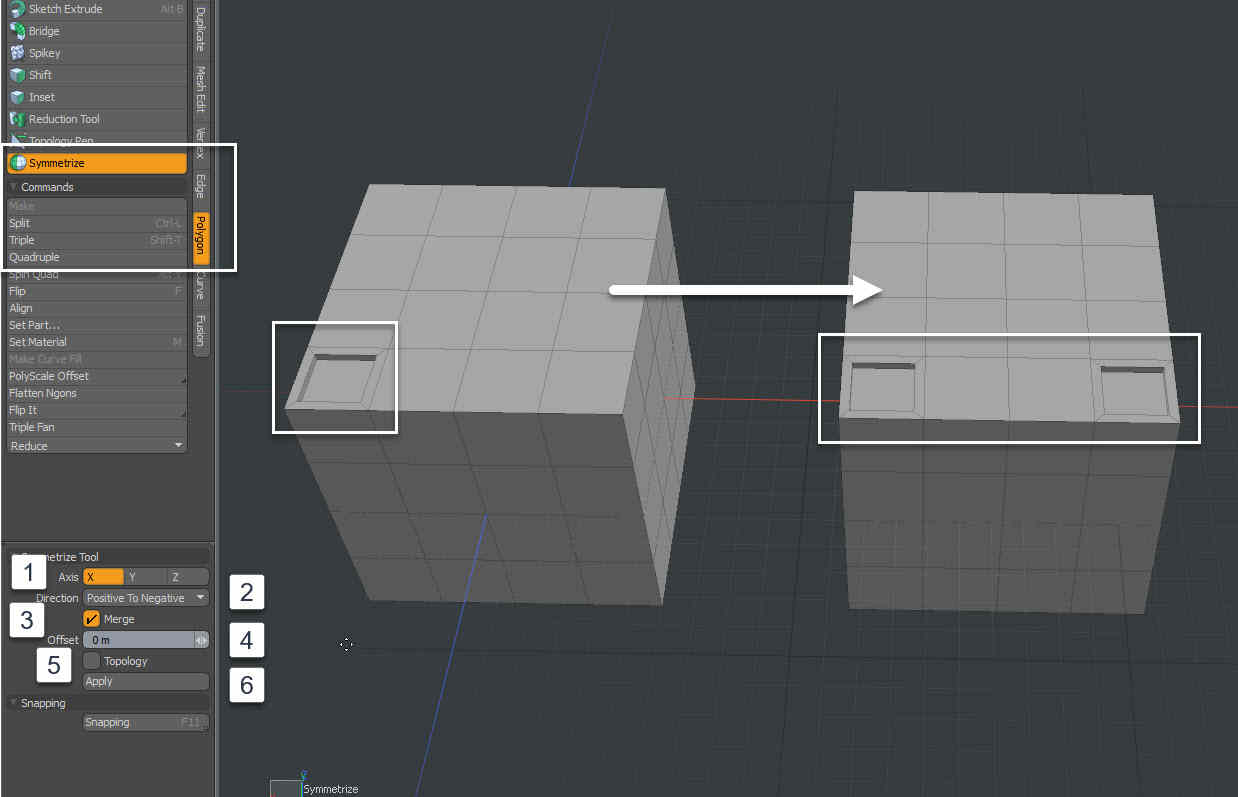
- Axis – ось воздействия (восстановления симметрии)
- Direction – направление воздействия (в положительную сторону по оси или в отрицательную)
- Merge – слияние вершин в центре симметрии после разрезки
- Offset – смещение от центра симметрии. Благодаря этому параметру, можно модифицировать объект, простым перетаскиванием во вьюпорте ЛКМ (или вбивая нужное смещение по оси). Вплоть до получения копии объекта.
- Topology – при активном чек-боксе разрезания и сшивания не происходит, а вершины, которые считаются топологически симметричными, меняют свои координаты до восстановления симметрии (если это возможно). Не работает, если были добавлены новые вершины на одну из симметричных частей геометрии
